1.连接数据库
1.先从菜单View→Tool Windows→Database打开数据库工具窗口,会在右侧出现DataBase;
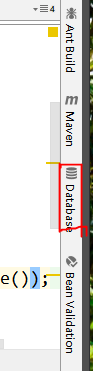
2.点击Database工具窗口左上角添加按钮“+”,选择数据库类型,这里以MySQL为例,填写数据库连接的主机名、用户名和密码,
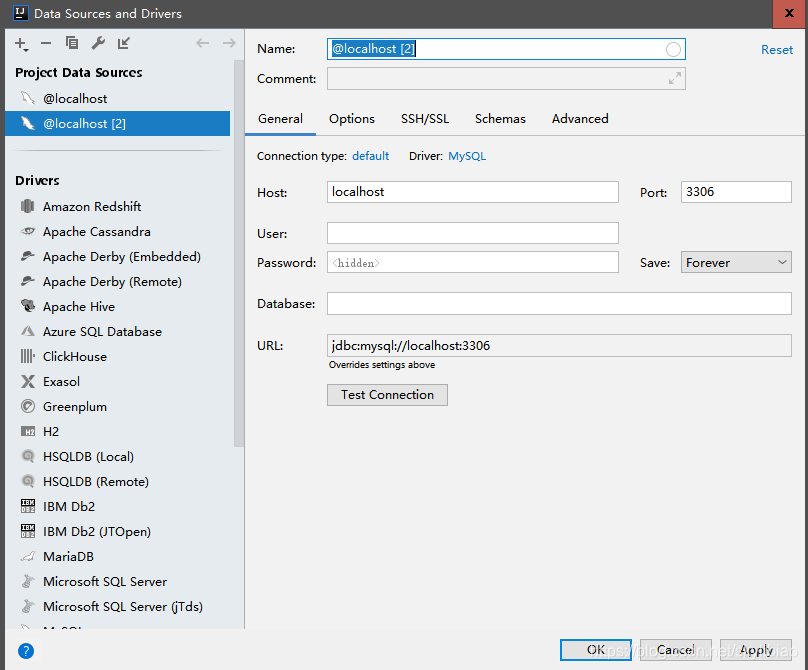
点击testconnection,这时可能会出现错误:
![]()
下面解决这个问题,更改mysql的时区:
2. 更改mysql的时区:
1.查询当前时区:
win+r 输入下面内容
mysql -uroot -proot123 //登录mysql
show variables like'%time_zone'; //查看mysql中设置的时区值备注:配置环境变量:
在path中添加安装目录,到/bin
C:\Program Files\MySQL\MySQL Server 5.7\bin
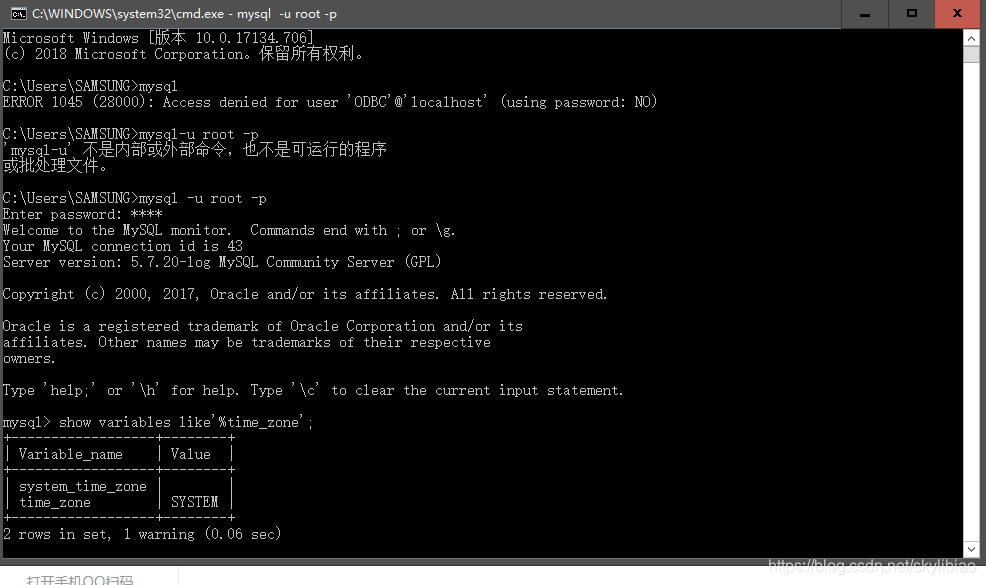
登录mysql,查看当前的时区值,发现时区值是system。
2.修改my.ini
找到配置文件,这里只写我觉得最简单的方法。
在“开始 → 所有程序 → MySQL”下面找到MySQL的命令行客户端工具,右键选择该命令行工具查看“属性”,在“目标”里面也可以看到MySQL使用的配置文件位置。
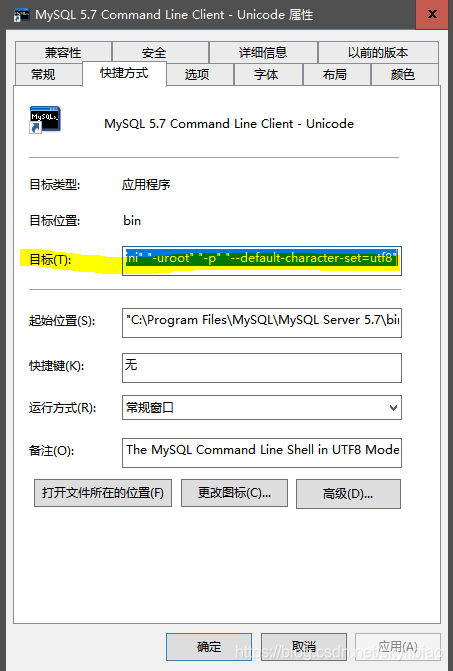
打开my.ini,搜索[mysqld],在[mysql]节点下加上这一行
default-time-zone='+08:00'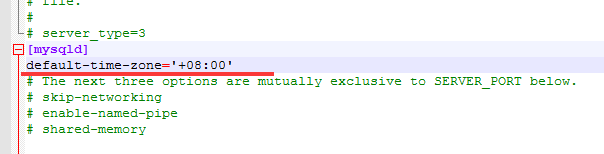
****重启mysql服务
重新查询时区
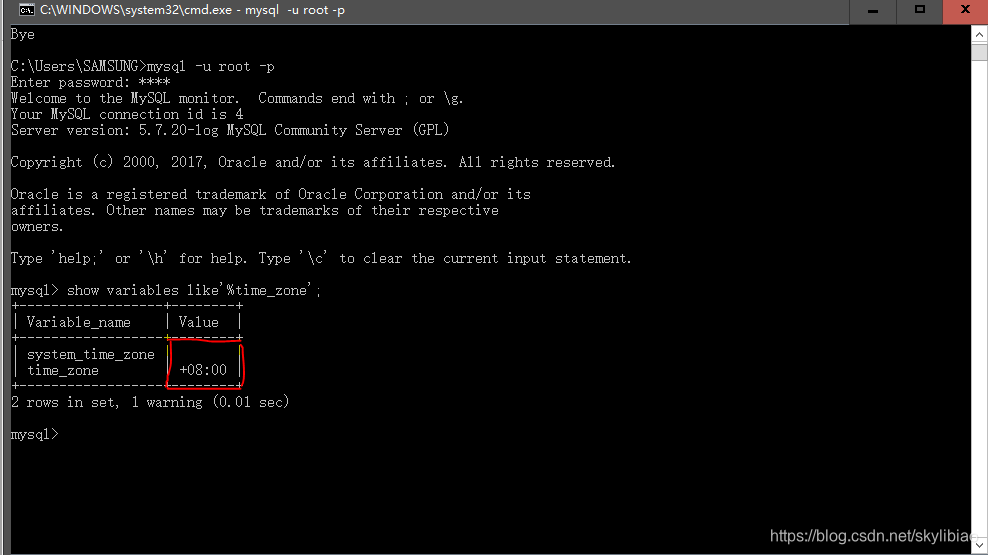
修改成功,重新再idea中测试连接,成功!
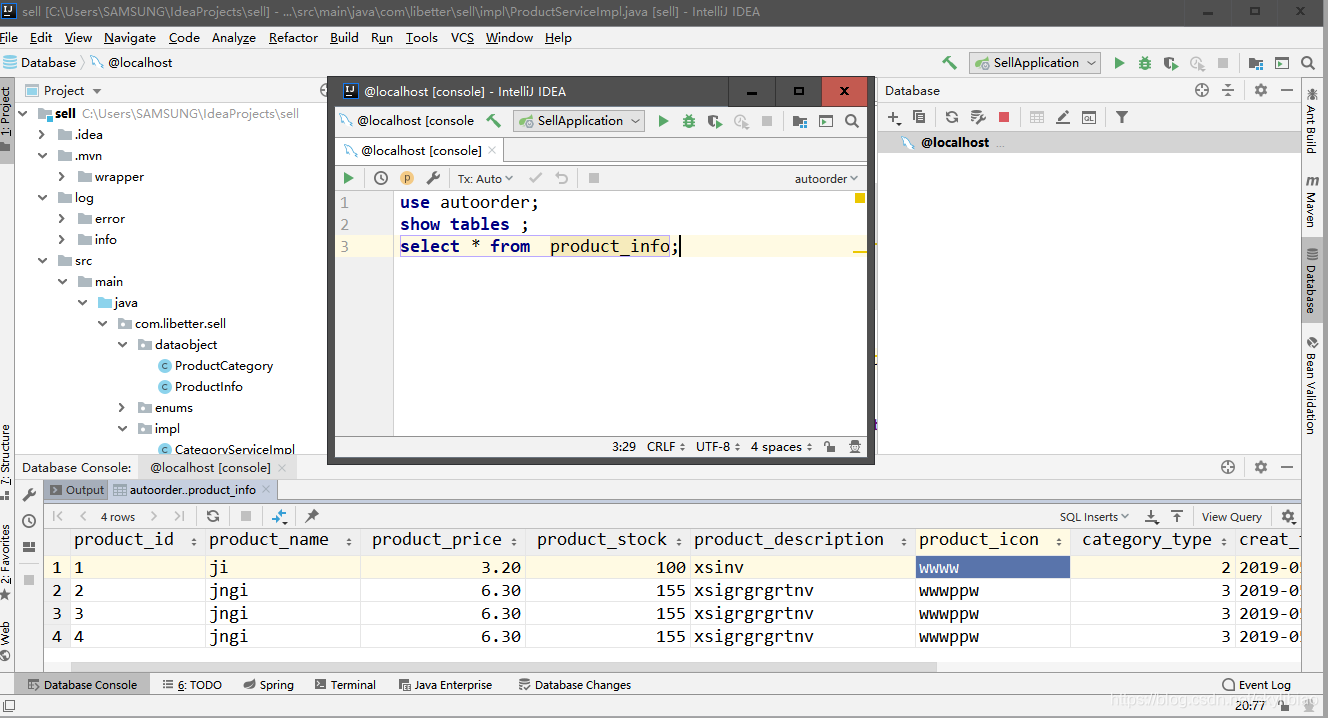
点击ok之后会弹出sql界面,在这里可以写sql语句和查询表结构,按ctrl+enter运行。